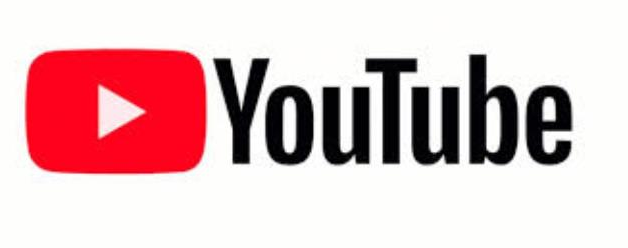Mae llawer ohonom eisiau lawrlwytho gwahanol fideos
Ond nid yw'n gwybod sut i lawrlwytho a lawrlwytho'r fideo o ymlaen
YouTube, ond yn yr erthygl hon, byddwch chi'n dysgu sut i lawrlwytho fideo o
Trwy eich ffôn a dadlwythwch yr holl fideos yn yr ansawdd priodol i chi, 720 picsel a hefyd 360 picsel
I lawrlwytho fideos o YouTube, gwnewch y canlynol:
Y cyfan sy'n rhaid i chi ei wneud yw mynd i'ch cyfrif YouTube
Ar ôl mewngofnodi, ewch i
Stiwdio Crëwr
Yna cliciwch ar y rheolwr fideo, ac yna cliciwch ar y tab fideos
A chlicio ar Lawrlwytho estyniad MP4 o'r ddewislen a fydd yn ymddangos i chi, sydd wedi'i leoli y tu mewn i'r fideo
Pwy hoffech chi eu lawrlwytho a'u huwchlwytho?
Sylweddol
Ni allwch lawrlwytho rhai fideos sydd â hawlfreintiau
A hefyd byddwn yn siarad am ddatrys y problemau y mae llawer o ddefnyddwyr iPhone yn eu derbyn ar YouTube:
Mewn llawer o ddefnyddwyr iPhone, mae ganddyn nhw rai problemau wrth chwarae eu hoff fideos
I ddatrys y broblem honno
Rydyn ni'n blocio app Bluetooth y ffôn, sy'n un o'r problemau sy'n rhoi'r gorau i chwarae fideos
Rydym hefyd yn dileu'r blog hanes i gael mynediad i wefannau trwy'r porwr Safari ar gyfer ffonau iPhone
Mae yna ateb arall hefyd, sef sefydlu gosodiadau'r rhwydwaith, cysylltu â'r Rhyngrwyd, a mynd i osodiadau'r iPhone, a thrwyddynt, ewch i General ac yna cliciwch ar Ailosod
Ac yna ailosod y gosodiadau rhwydwaith ar gyfer y Rhyngrwyd
Felly, rydym wedi datrys y broblem o lawrlwytho fideos y mae llawer o ddefnyddwyr YouTube yn eu hwynebu, a dymunwn gael budd llawn ichi o'r erthygl hon